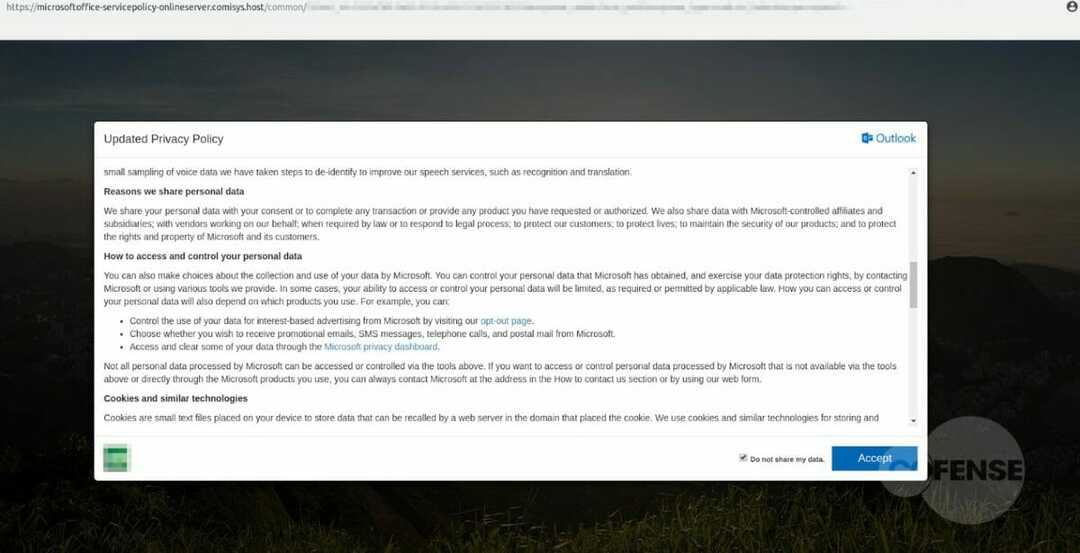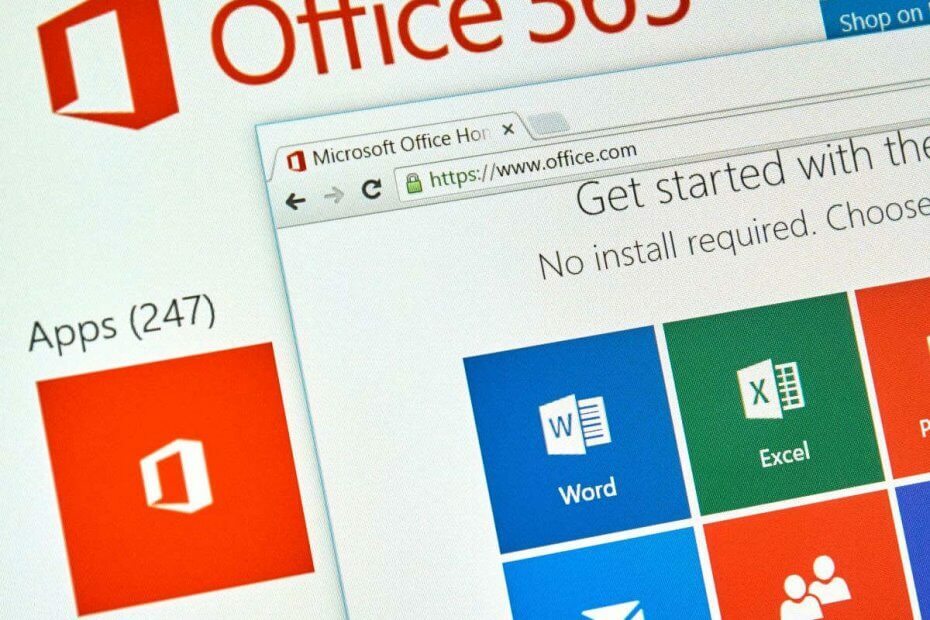Επιδιορθώστε τον πελάτη SCCM πριν από την ανάπτυξη ενημερώσεων
- Όταν χρησιμοποιείτε το System Center Configuration Manager (SCCM) για την ανάπτυξη ενημερώσεων πελάτη του Office 365, η διαδικασία ενημέρωσης μπορεί να είναι περίπλοκη και δύσκολη στην αντιμετώπιση προβλημάτων.
- Τις περισσότερες φορές, θα διαπιστώσετε ότι ο πελάτης SCCM έχει πρόβλημα, επομένως αρκεί μια επισκευή ή επανεγκατάσταση.

ΧΕΓΚΑΤΑΣΤΑΣΗ ΚΑΝΟΝΤΑΣ ΚΛΙΚ ΣΤΟ ΑΡΧΕΙΟ ΛΗΨΗΣ
Το Fortect είναι ένα εργαλείο επισκευής συστήματος που μπορεί να σαρώσει ολόκληρο το σύστημά σας για κατεστραμμένα ή ελλείποντα αρχεία λειτουργικού συστήματος και να τα αντικαταστήσει αυτόματα με εκδόσεις που λειτουργούν από το αποθετήριο του.
Αυξήστε την απόδοση του υπολογιστή σας με τρία απλά βήματα:
- Λήψη και εγκατάσταση του Fortect στον υπολογιστή σας.
- Εκκινήστε το εργαλείο και Ξεκινήστε τη σάρωση
- Κάντε δεξί κλικ Επισκευήκαι διορθώστε το μέσα σε λίγα λεπτά.
- 0 Οι αναγνώστες έχουν ήδη κατεβάσει το Fortect μέχρι στιγμής αυτόν τον μήνα
Όταν προσπαθείτε να αναπτύξετε ενημερώσεις του Office 365 στο SCCM, θα παρατηρήσετε ότι το οι ενημερώσεις έχουν κολλήσει σε κατάσταση λήψης και δεν ολοκληρώθηκε ποτέ. Ενδέχεται να λάβετε ένα σφάλμα 0x87d0024a, το οποίο σας ενημερώνει ότι η ενημέρωση απέτυχε.
Εάν λαμβάνετε αυτό το σφάλμα κατά την προσπάθεια εγκατάστασης του Office 365 στον οργανισμό σας, ίσως θελήσετε να ανατρέξετε στον οδηγό μας σχετικά με τον τρόπο διόρθωσης τέτοιων σφαλμάτων ανάπτυξης λογισμικού.
Γιατί το Office 365 μου δεν ενημερώνεται;
Μερικοί από τους λόγους για τους οποίους οι ενημερώσεις του Office 365 δεν πραγματοποιούνται περιλαμβάνουν:
- Μπλοκάρισμα πολιτικής – Είναι πιθανό η ενημέρωση να μην ισχύει για το περιβάλλον σας ή να έχει αποκλειστεί από μια πολιτική ομάδας.
- Προβληματική ενημέρωση – Μπορεί να έχετε ήδη αναπτύξει μια ενημέρωση που έχει προκαλέσει πρόβλημα στο παρελθόν. Ορισμένες ενημερώσεις δημιουργούν προβλήματα συμβατότητας με άλλα στοιχεία λογισμικού.
- Εκκρεμεί επανεκκίνηση - Μερικοί οι ενημερώσεις απαιτούν επανεκκίνηση πριν εγκαταστήσετε άλλες ενημερώσεις. Μπορείτε να ελέγξετε εάν εκκρεμεί επανεκκίνηση πριν προσπαθήσετε ξανά.
- Ρυθμίσεις τείχους προστασίας – Εάν έχετε εγκαταστήσει πρόσφατα ένα πρόγραμμα προστασίας από ιούς, μπορεί να είναι αποκλεισμός των ενημερώσεων.
- Αλλαγή κωδικού τοποθεσίας – Εάν έχετε αλλάξει ή αναβαθμίσει τον διακομιστή σας, ο πελάτης δεν θα λάβει νέες ενημερώσεις.
- Λείπουν επείγουσες επιδιορθώσεις – Οι επείγουσες επιδιορθώσεις SCCM είναι ενημερώσεις λογισμικού που διατίθενται μέσω του Microsoft System Center Configuration Manager (SCCM). Αυτές οι ενημερώσεις παρέχουν ταχύτερες και πιο στοχευμένες επιδιορθώσεις για συγκεκριμένα προβλήματα.
Πώς μπορώ να διορθώσω το Microsoft Office που δεν ενημερώνεται;
Πριν ξεκινήσετε αυτήν τη διαδικασία, βεβαιωθείτε ότι έχετε ολοκληρώσει όλα τα προκαταρκτικά βήματα:
- Βεβαιωθείτε ότι ο πελάτης σας οι υπολογιστές έχουν πρόσβαση στο διαδίκτυο.
- Ελέγξτε ότι διαθέτετε την πιο πρόσφατη έκδοση System Center Configuration Manager (SCCM).
- Βεβαιωθείτε ότι ο πελάτης χρησιμοποιεί ένα έγκυρο πακέτο διαμόρφωσης.
- Ελέγξτε ότι έχετε εγκατεστημένη τη σωστή έκδοση του Office 365 στους υπολογιστές-πελάτες σας.
- Βεβαιωθείτε ότι ο υπολογιστής προορισμού πληροί όλες τις απαιτήσεις για την εγκατάσταση της ενημέρωσης.
- Βεβαιωθείτε ότι το πρόγραμμα-πελάτης SCCM έχει ενημερωθεί με τις κατάλληλες επείγουσες επιδιορθώσεις.
- Κάντε επανεκκίνηση του διακομιστή WSUS.
1. Απενεργοποιήστε προσωρινά το τείχος προστασίας
- Χτύπα το Αρχικο ΜΕΝΟΥ εικονίδιο, τύπος Ασφάλεια των Windows στη γραμμή αναζήτησης και κάντε κλικ στο Άνοιγμα.

- Κάντε κλικ στο Τείχος προστασίας και προστασία δικτύου και, στη συνέχεια, επιλέξτε Δημόσιο δίκτυο.

- Εγκατάσταση Τείχος προστασίας του Microsoft Defender και εναλλάξτε το κουμπί απενεργοποίησης.

2. Απεγκαταστήστε τις πρόσφατες ενημερώσεις των Windows
- Χτύπα το Windows πληκτρολογήστε και επιλέξτε Ρυθμίσεις.

- Κάντε κλικ στο Ενημερωμένη έκδοση για Windows και επιλέξτε Ενημέρωση ιστορικού στο δεξί παράθυρο.

- Κάντε κύλιση προς τα κάτω και κάτω Σχετικές ρυθμίσεις, κάντε κλικ στο Απεγκατάσταση ενημερώσεων.

- Αυτό θα σας μεταφέρει στις πιο πρόσφατες εγκατεστημένες ενημερώσεις.
- Επιλέξτε την κορυφαία ενημέρωση και κάντε κλικ στο Απεγκατάσταση.

- Κάντε επανεκκίνηση του υπολογιστή σας και ελέγξτε εάν το πρόβλημα παραμένει.
Ορισμένοι χρήστες είπαν ότι οι ενημερώσεις του Office λειτουργούσαν καλά μέχρι να ενημερώσουν το λειτουργικό τους σύστημα. Μια συγκεκριμένη ενημέρωση κώδικα μπορεί να προκαλεί αποτυχία πιστοποίησης. Εάν η ίδια περίπτωση ισχύει για εσάς, η απεγκατάσταση της προβληματικής ενημέρωσης θα μπορούσε να είναι η λύση που χρειάζεστε.
- Κωδικός σφάλματος 22: Πώς να διορθώσετε το πρόγραμμα οδήγησης της συσκευής γραφικών
- Το Modio.dll δεν βρέθηκε: 4 τρόποι για να το διορθώσετε
3. Επισκευή πελάτη SCCM
- Χτύπα το Windows κλειδί, τύπος cmd στη γραμμή αναζήτησης και κάντε κλικ Εκτελέστε ως διαχειριστής.

- Πληκτρολογήστε την ακόλουθη εντολή για να αλλάξετε τη διαδρομή προορισμού:
C:\Windows\CCM - Τώρα, Εισαγω την ακόλουθη εντολή για να ξεκινήσει η διαδικασία επιδιόρθωσης:
ccmrepair.exe - Η επισκευή μπορεί να διαρκέσει λίγο και μόλις ολοκληρωθεί επιτυχώς, η κατάσταση θα διαβαστεί ως Εγινε.
Συμβουλή ειδικού:
ΕΥΓΕΝΙΚΗ ΧΟΡΗΓΙΑ
Ορισμένα ζητήματα υπολογιστή είναι δύσκολο να αντιμετωπιστούν, ειδικά όταν πρόκειται για αρχεία συστήματος και αποθετήρια των Windows που λείπουν ή είναι κατεστραμμένα.
Φροντίστε να χρησιμοποιήσετε ένα ειδικό εργαλείο, όπως π.χ Fortect, το οποίο θα σαρώσει και θα αντικαταστήσει τα σπασμένα αρχεία σας με τις νέες εκδόσεις τους από το αποθετήριο του.
Υπάρχουν πολλοί λόγοι που το πρόγραμμα-πελάτης SCCM δεν λειτουργεί σωστά. Τις περισσότερες φορές, οφείλεται σε καταστροφή στη μνήμη cache του πελάτη και στα αρχεία καταγραφής. Η επιλογή επιδιόρθωσης θα προσπαθήσει να διορθώσει αυτά τα προβλήματα εκκαθαρίζοντας τη μνήμη cache του προγράμματος-πελάτη SCCM και αναδημιουργώντας ορισμένα από τα στοιχεία του.
4. Επανεγκαταστήστε το πρόγραμμα-πελάτη SCCM
- Χτύπα το Windows κλειδί, τύπος cmd στη γραμμή αναζήτησης και κάντε κλικ Εκτελέστε ως διαχειριστής.

- Πληκτρολογήστε την ακόλουθη εντολή για να απεγκαταστήσετε το πρόγραμμα-πελάτη SCCM:
C:\Windows\CCMSetup\CCMSetup.exe /απεγκατάσταση - Περιμένετε να τελειώσει η διαδικασία Εισαγω την εντολή επανεγκατάστασης. Θυμηθείτε να αντικαταστήσετε το XXX με τον κωδικό τοποθεσίας του κύριου διακομιστή σας:
CCMSetup.exe SMSSITECODE=XXX
Όταν ο πελάτης SCCM είναι ξεπερασμένος, μπορεί να προκαλέσει προβλήματα με την υποδομή SCCM. Εάν έχει περάσει πολύς καιρός από την επανεγκατάσταση του πελάτη σας, τότε το πιθανότερο είναι ότι κάποια από τα Το υλικό δεν υποστηρίζεται πλέον από τη Microsoft.
Μερικά κοινά συμπτώματα είναι οι αργοί χρόνοι ανάπτυξης και η αδυναμία εγκατάστασης/εφαρμογής ενημερώσεων λογισμικού. Η επανεγκατάσταση είναι μια καλή κίνηση για να καταχωρήσετε τυχόν απαραίτητες ενημερώσεις και να απαλλαγείτε από κατεστραμμένα αρχεία.
Ομοίως, μπορεί να συναντήσετε ένα Σφάλμα ακολουθίας εργασιών 0x80091007, όπου η εργασία αποτυγχάνει να ξεκινήσει. Αν ναι, έχουμε τις απαντήσεις στο αναλυτικό μας άρθρο.
Και αυτός είναι ο τρόπος επίλυσης του σφάλματος 0x87d0024a. Αφήστε τυχόν επιπλέον σκέψεις ή σχόλια στην παρακάτω ενότητα σχολίων.
Εξακολουθείτε να αντιμετωπίζετε προβλήματα;
ΕΥΓΕΝΙΚΗ ΧΟΡΗΓΙΑ
Εάν οι παραπάνω προτάσεις δεν έχουν λύσει το πρόβλημά σας, ο υπολογιστής σας ενδέχεται να αντιμετωπίσει πιο σοβαρά προβλήματα με τα Windows. Προτείνουμε να επιλέξετε μια λύση all-in-one όπως Fortect για την αποτελεσματική επίλυση προβλημάτων. Μετά την εγκατάσταση, απλώς κάντε κλικ στο Προβολή & Διόρθωση κουμπί και μετά πατήστε Ξεκινήστε την επισκευή.